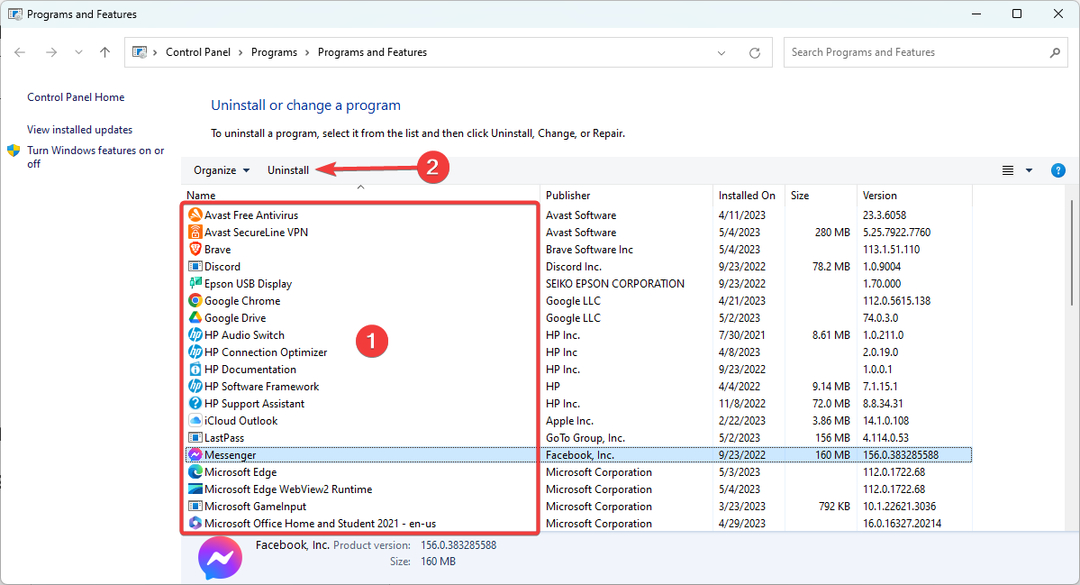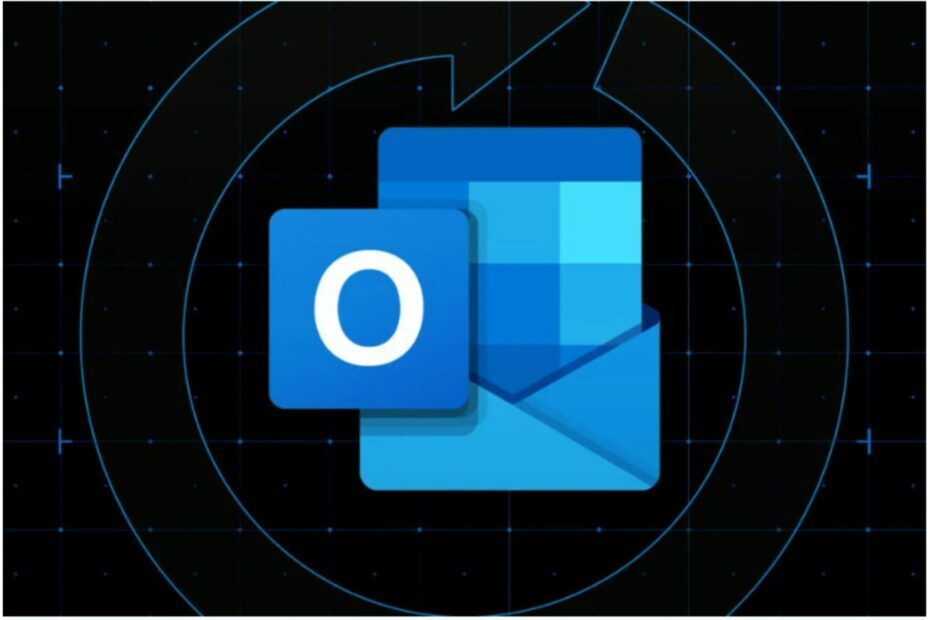- อย่างที่คุณอาจทราบแล้ว Microsoft ได้ลบ Wmic สำหรับ Windows 10 และ Windows 11
- อย่างไรก็ตาม ผู้ใช้สามารถเพิ่มฟังก์ชันนี้กลับเข้าไปใน Windows 11 ได้ด้วยการปรับแต่งง่ายๆ เพียงไม่กี่ขั้นตอน
- นี้สามารถนำไปสู่ ไม่รู้จัก Wmic เป็นคำสั่งภายในหรือภายนอก ข้อผิดพลาด.
- ดังนั้น เราจะแสดงวิธีแก้ไขปัญหาที่น่ารำคาญนี้ในเวลาเพียงไม่กี่นาที

Xติดตั้งโดยคลิกดาวน์โหลดไฟล์
ซอฟต์แวร์นี้จะซ่อมแซมข้อผิดพลาดทั่วไปของคอมพิวเตอร์ ปกป้องคุณจากการสูญหายของไฟล์ มัลแวร์ ความล้มเหลวของฮาร์ดแวร์ และปรับแต่งพีซีของคุณเพื่อประสิทธิภาพสูงสุด แก้ไขปัญหาพีซีและลบไวรัสทันทีใน 3 ขั้นตอนง่ายๆ:
- ดาวน์โหลด Restoro PC Repair Tool ที่มาพร้อมกับสิทธิบัตรเทคโนโลยี (มีสิทธิบัตร ที่นี่).
- คลิก เริ่มสแกน เพื่อค้นหาปัญหาของ Windows ที่อาจทำให้เกิดปัญหากับพีซี
- คลิก ซ่อมทั้งหมด เพื่อแก้ไขปัญหาที่ส่งผลต่อความปลอดภัยและประสิทธิภาพของคอมพิวเตอร์ของคุณ
- Restoro ถูกดาวน์โหลดโดย 0 ผู้อ่านในเดือนนี้
เราทุกคนรู้จัก Wmic ว่าเป็นบรรทัดคำสั่งและอินเทอร์เฟซแบบสคริปต์ที่ช่วยให้การใช้ Windows Management Instrumentation (WMI) และระบบที่จัดการผ่าน WMI ง่ายขึ้น
Wmic ใช้งานได้จริงในสองโหมด คำสั่งแรกเป็นแบบโต้ตอบ ซึ่งช่วยให้สามารถป้อนคำสั่งได้ครั้งละหนึ่งบรรทัด และไม่มีการโต้ตอบ ซึ่งช่วยให้สามารถเขียนสคริปต์คำสั่งเพื่อใช้ในแบตช์ไฟล์ได้
คุณควรรู้ว่า Microsoft ลบ WMIC ออกจาก Windows 10 และ Windows 11 แต่คุณสามารถเพิ่มฟังก์ชันกลับเข้าไปในพีซีของคุณได้ หากนั่นคือสิ่งที่คุณเลือก
อย่างไรก็ตาม ผู้ใช้ที่เพิ่ม Wmic กลับเข้าไปในเครื่อง Windows 11 ของพวกเขากำลังรายงานว่าเกี่ยวข้องกับ ไม่รู้จัก Wmic เป็นคำสั่งภายในหรือภายนอก ข้อผิดพลาด.
ไม่ต้องกังวล เราสามารถแสดงวิธีแก้ไขปัญหาให้คุณได้ในเวลาเพียงไม่กี่นาทีโดยทำตามขั้นตอนการแก้ไขปัญหาที่เรียบง่ายแต่มีประสิทธิภาพของเรา
ฉันจะเพิ่ม Wmic ลงใน Windows 11 ได้อย่างไร
เริ่มต้นด้วย Windows 11 บิลด์ 22572 WMIC พร้อมใช้งานเป็นคุณสมบัติเสริมเท่านั้นที่สามารถถอนการติดตั้งหรือติดตั้งใหม่ได้
กระบวนการนี้ง่ายมากและคุณต้องทำการปรับเปลี่ยนเล็กน้อยในเมนูการตั้งค่าของอุปกรณ์ Windows 11 ของคุณ
ก่อนที่เราจะเริ่ม โปรดทราบว่าคุณต้องลงชื่อเข้าใช้ในฐานะผู้ดูแลระบบเพื่อเพิ่มและลบคุณลักษณะเสริมนี้
- เปิดเมนูเริ่มและเข้าถึง การตั้งค่า.
- เลือก แอพ แล้วคลิกที่ คุณสมบัติเสริม.
- กด ดูคุณสมบัติ ปุ่ม.
- ค้นหา Wmicทำเครื่องหมายที่ช่องถัดจากนั้นแล้วกด ต่อไป.
- คลิก ติดตั้ง ปุ่ม.
ตอนนี้เราได้เพิ่ม Wmic ลงใน Windows 11 เรียบร้อยแล้ว ถึงเวลาตรวจสอบข้อผิดพลาดที่ผู้ใช้ตั้งค่าสถานะไว้
ฉันจะแก้ไข Wmic ที่ Windows 11 ไม่รู้จักได้อย่างไร
เมื่อคุณได้รับ ไม่รู้จัก Wmic เป็นคำสั่งภายในหรือภายนอก ข้อผิดพลาด หมายความว่าไม่พบไดเร็กทอรีของยูทิลิตี้บนเส้นทางของคุณ
เราสามารถแก้ไขปัญหานี้ได้อย่างง่ายดาย และนี่คือสิ่งที่คุณต้องทำเพื่อแก้ไขปัญหานี้ทันทีและสำหรับทั้งหมด
- เปิดเมนู Start แล้วเปิด พร้อมรับคำสั่ง.
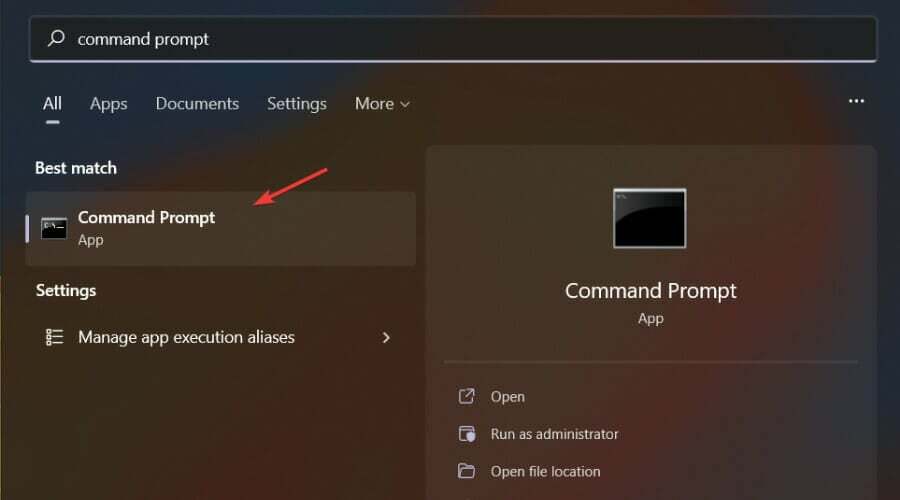
- รันคำสั่งต่อไปนี้: SET PATH=C:\Windows\System32\wbem\;%PATH%;
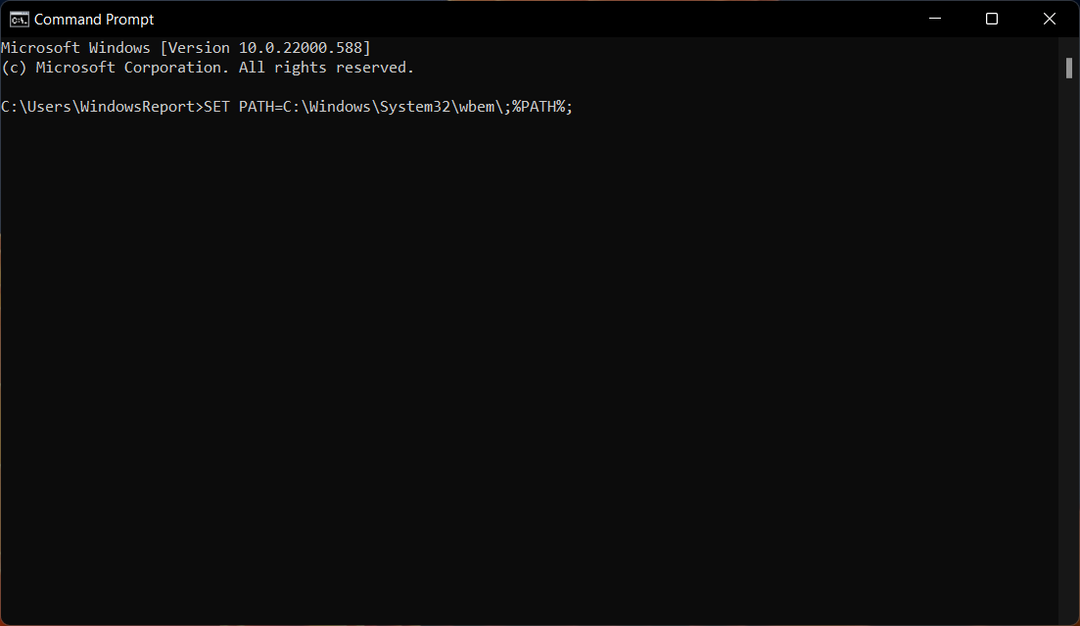
หลังจากตั้งค่าตัวแปรพาธโดยใช้คำสั่งด้านบนแล้ว ให้รันคำสั่งต่อไปนี้เพื่อยืนยันว่า Wmic ถูกเลือกอย่างถูกต้อง:
ที่ไหน wmicถ้าผลลัพธ์กลับมาเป็น C:\Windows\System32\wbem\WMIC.exeคุณได้ทำงานของคุณอย่างน่าชื่นชมและเราสามารถไปต่อได้
อย่างไรก็ตาม ตัวแปร Path Environment ที่ตั้งค่าโดยใช้คำสั่ง SET ด้านบนจะพร้อมใช้งานสำหรับเซสชัน cmd ที่ใช้งานอยู่เท่านั้น และต้องทำทุกครั้งเมื่อมีการเปิดใช้เซสชันพร้อมรับคำสั่งใหม่
เพื่อให้การเปลี่ยนแปลงนี้เป็นแบบถาวร สิ่งที่คุณต้องทำคือ:
- เปิดเมนูเริ่มและเข้าถึง การตั้งค่า.
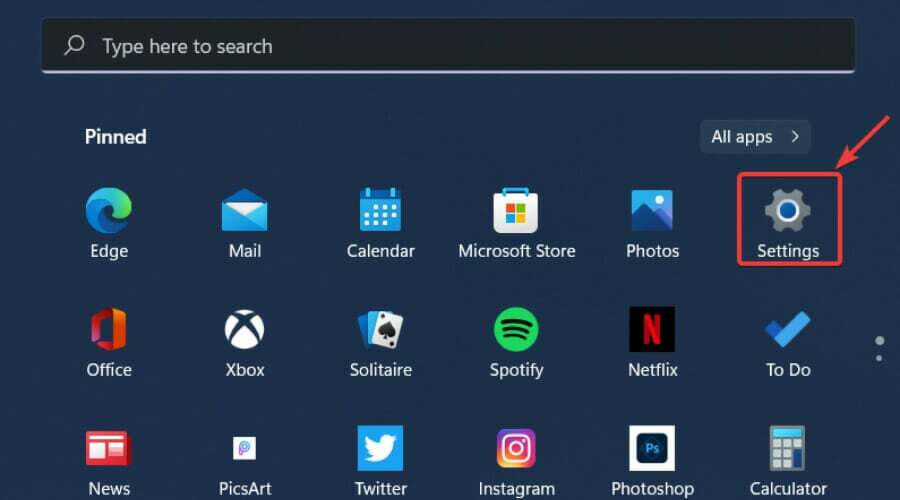
- เลือก ระบบ และคลิกที่ เกี่ยวกับ.
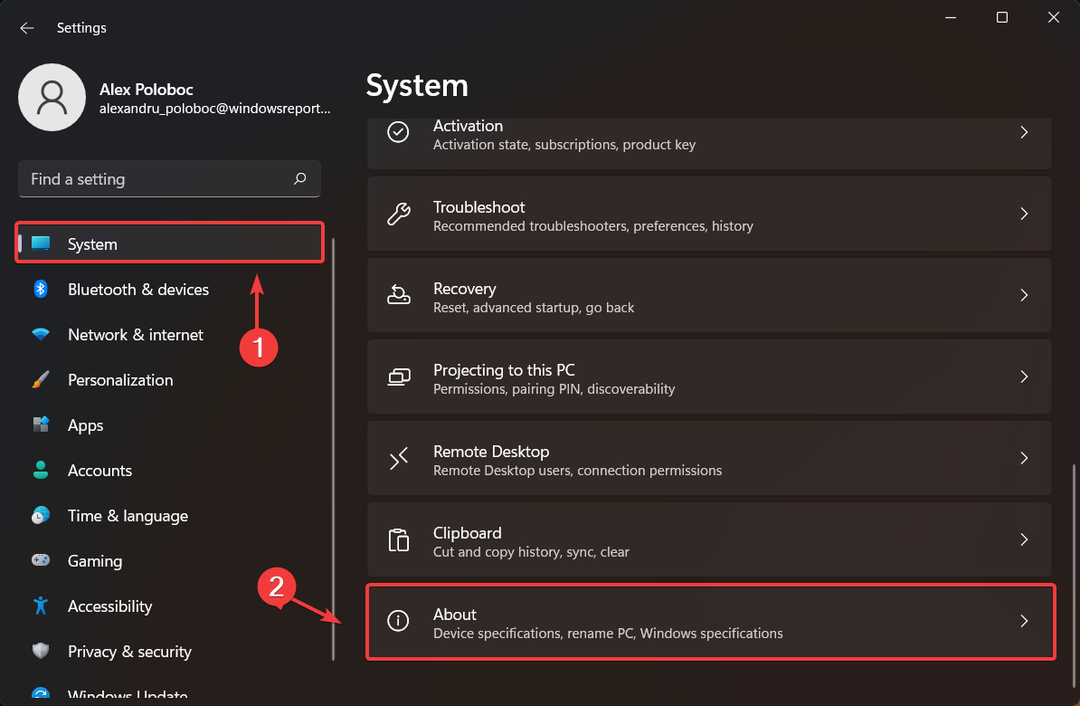
- คลิกที่ การตั้งค่าระบบขั้นสูง.
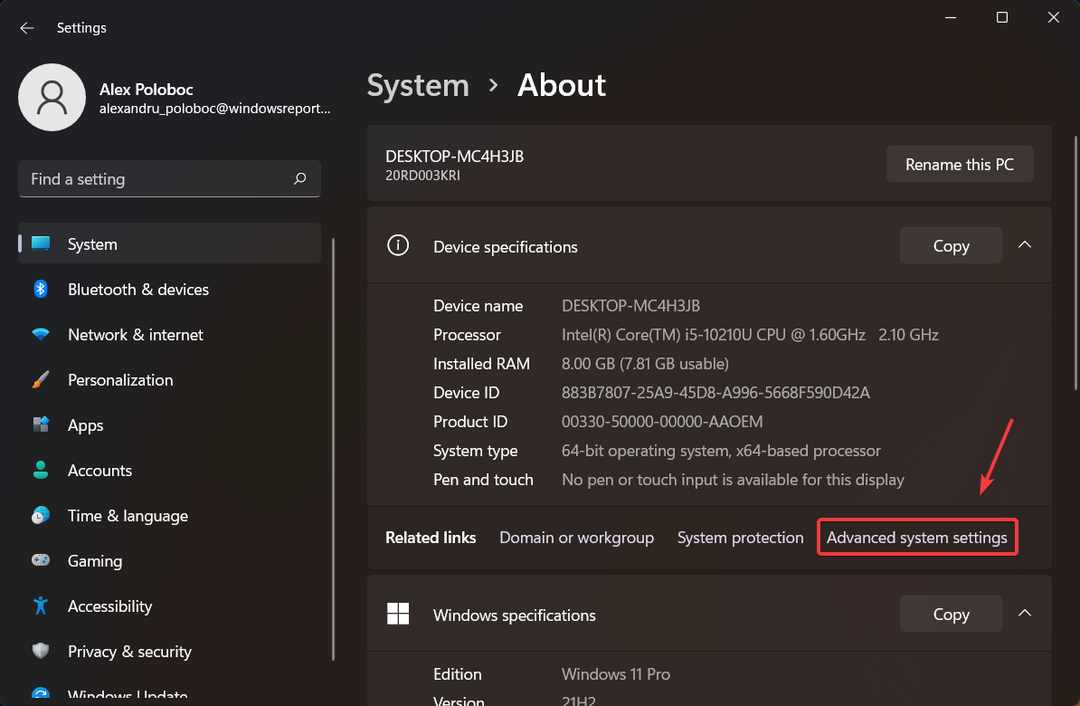
- กด ตัวแปรสภาพแวดล้อม ปุ่ม.
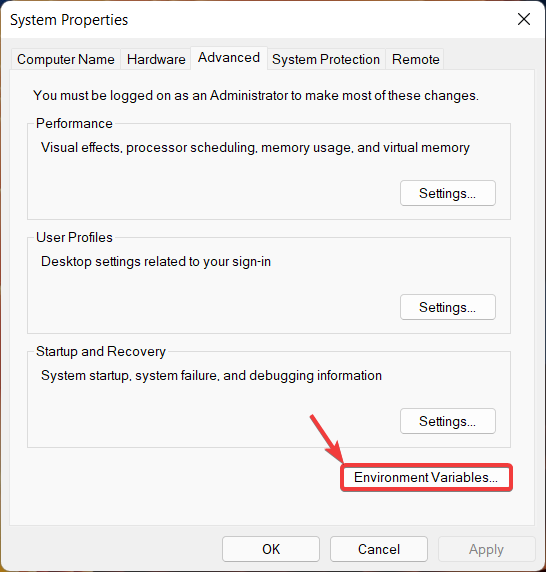
- ภายใต้ ตัวแปรระบบ, เลือก เส้นทาง แล้วกด แก้ไข ปุ่ม.
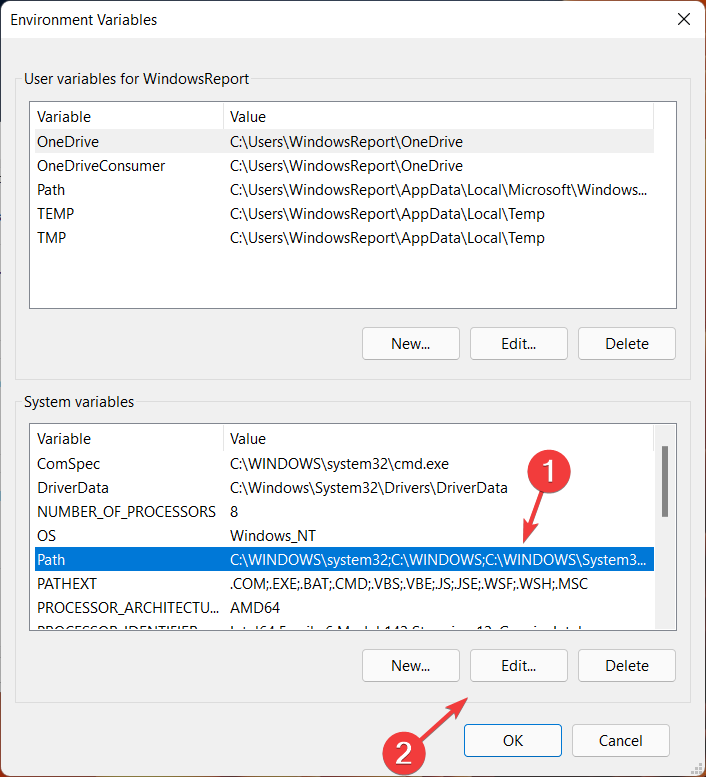
- เพิ่ม %SystemRoot%\System32\Wbem และกดตกลง
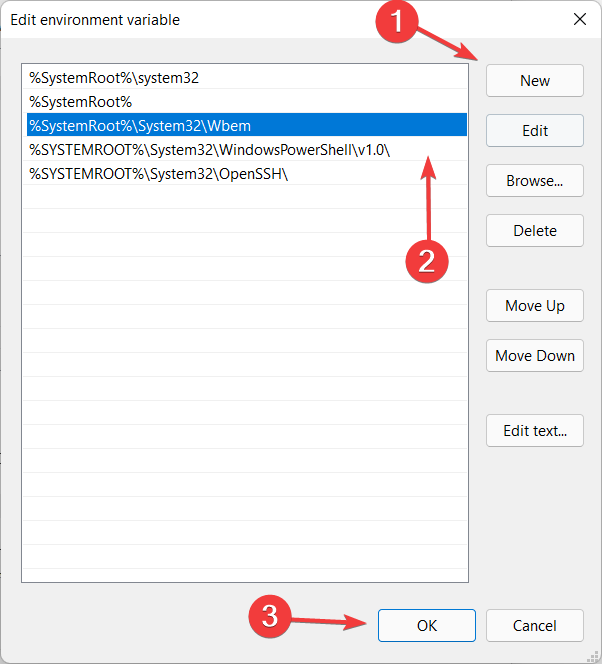
แค่นั้นแหละ! ตอนนี้ระบบปฏิบัติการ Windows 11 ของคุณจะรู้จัก Wmic และคุณสามารถทำงานหนักต่อได้ โดยรู้ว่าถ้ามันเกิดขึ้นอีก คุณจะอยู่เหนือสถานการณ์
หากคุณกำลังมองหาเครื่องมือเพิ่มประสิทธิภาพขั้นสูงที่สามารถแก้ไขข้อผิดพลาดต่างๆ บนพีซีของคุณได้อย่างปลอดภัย Restoro คือทางออกที่ดีที่สุดของคุณ
เป็นเครื่องมือเดสก์ท็อปที่ทรงพลังและไม่เหมือนใคร ซึ่งจะสแกนคอมพิวเตอร์ทั้งหมดหรือแล็ปท็อปของคุณ และทุกแอปพลิเคชันที่สามารถค้นหาได้ เพื่อค้นหาและแทนที่ไฟล์ที่เสียหาย
⇒รับ Restoro
คู่มือนี้มีประโยชน์กับคุณหรือไม่? แจ้งให้เราทราบในส่วนความคิดเห็นด้านล่าง
 ยังคงมีปัญหา?แก้ไขด้วยเครื่องมือนี้:
ยังคงมีปัญหา?แก้ไขด้วยเครื่องมือนี้:
- ดาวน์โหลดเครื่องมือซ่อมแซมพีซีนี้ ได้รับการจัดอันดับยอดเยี่ยมใน TrustPilot.com (การดาวน์โหลดเริ่มต้นในหน้านี้)
- คลิก เริ่มสแกน เพื่อค้นหาปัญหาของ Windows ที่อาจทำให้เกิดปัญหากับพีซี
- คลิก ซ่อมทั้งหมด เพื่อแก้ไขปัญหาเกี่ยวกับเทคโนโลยีที่จดสิทธิบัตร (ส่วนลดพิเศษสำหรับผู้อ่านของเรา)
Restoro ถูกดาวน์โหลดโดย 0 ผู้อ่านในเดือนนี้